Windows 10 Parolasını Değiştirin!
En popüler masaüstü işletim sistemi olan Windows 10, size birçok özellik ve seçenek sunuyor. Güvenlik için size yerleşik bir antivirüs, çoklu oturum açma seçenekleri ve daha fazlasını sağlar.
Windows 10’u yüklerken Microsoft, kullanıcılardan yerel bir hesap oluşturmalarını ister. Kısa sürede yerel bir hesap oluşturulur; hesaba erişmek için bir şifre belirlemenizi ister.
Parola koruması, her Windows kullanıcısının etkinleştirmesi gereken en iyi güvenlik özelliklerinden biridir. Ayrıca, kullanıcılar her üç ayda bir giriş şifrelerini değiştirmelidir. Windows 10’da parolaları değiştirmek oldukça kolaydır; kullanıcılar bunu Ayarlar veya CMD aracılığıyla yapabilir.
Windows 10 Giriş Parolasını Değiştirmenin 2 Yöntemi
Bu nedenle, birinin Windows 10 parolanızı bildiğinden şüpheleniyorsanız, parolanızı en kısa sürede değiştirmeniz en iyisidir. Bu yazıda, Windows 10 şifrelerini kolay adımlarla nasıl değiştireceğinize dair adım adım bir kılavuz paylaşacağız. Kontrol edelim.
1. Şifreyi Ayarlardan Değiştirin
Bu yöntemde, oturum açma şifresini değiştirmek için Windows 10’un Ayarlar uygulamasını kullanacağız. İlk olarak, Windows 10’da şifrenizi kolay adımlarla nasıl değiştireceğinizi kontrol edelim.
1. Her şeyden önce, tıklayın Başlama butonu ve seçin Ayarlar.
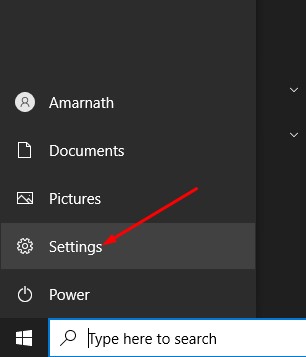
2. Ayarlar sayfasında, Hesaplar seçenek.
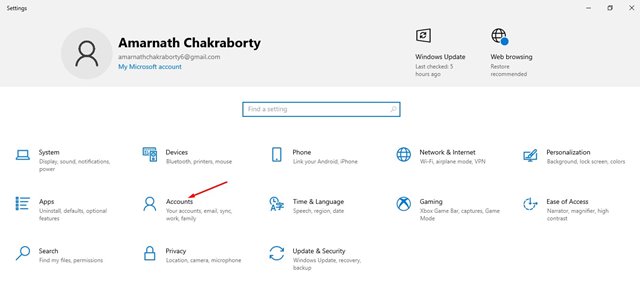
3. Hesaplar sayfasında, Oturum açma seçenekleri.
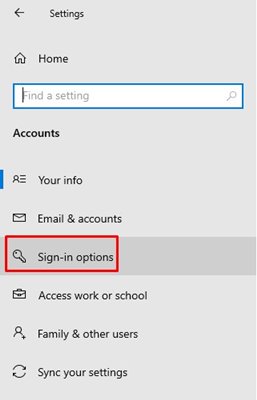
4. Şimdi, aşağıdaki ekran görüntüsünde gösterildiği gibi, sağ bölmedeki Şifre seçeneğine tıklayın.
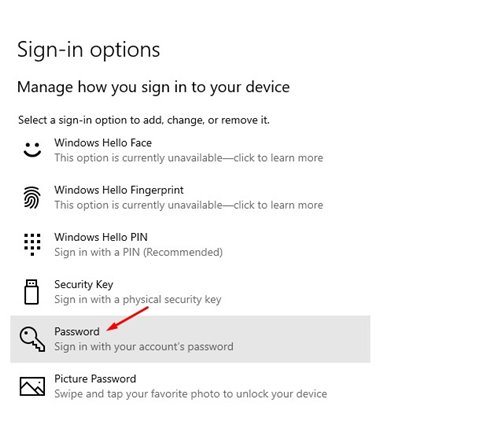
5. Ardından, üzerine tıklayın Değiştirmek buton.

6. Şimdi mevcut şifrenizi girmeniz istenecektir. Şifreyi girin ve tıklayın Sonraki buton.
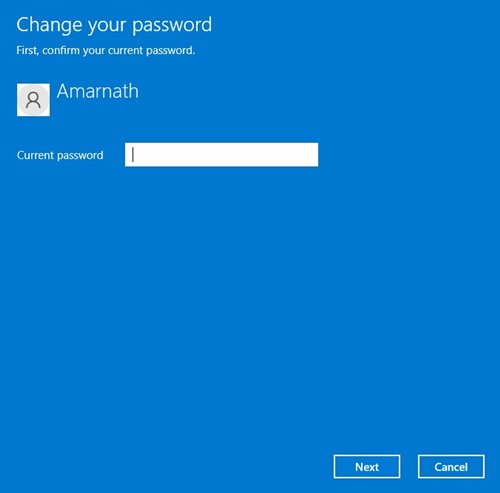
7. Bir sonraki açılır pencerede yeni şifreyi girin, onaylayın ve şifre ipucunu girin. Bittiğinde, üzerine tıklayın Sonraki buton.
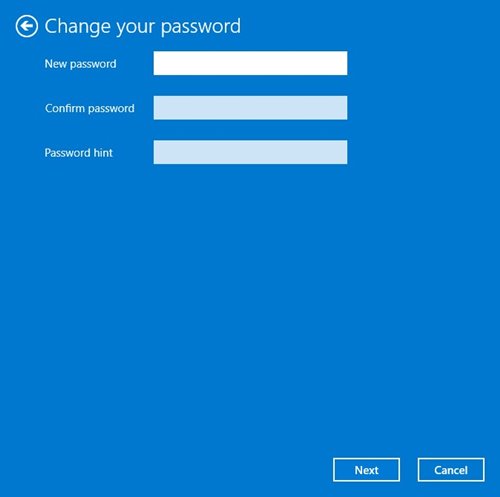
Bu kadar! Bitirdiniz. Windows 10 bilgisayarda parolanızı bu şekilde değiştirebilirsiniz.
2. Windows 10 Parolasını CMD ile Değiştirin
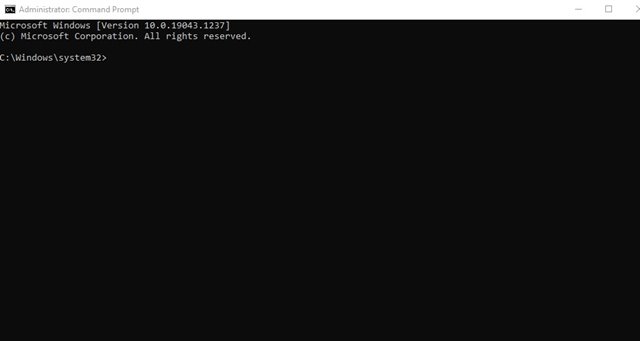
Herhangi bir nedenle Windows 10 parolasını CMD aracılığıyla değiştiremiyorsanız, Komut İstemi’ni kullanmanız gerekir.
Windows 10 parolanızı değiştirmek için komut isteminde birkaç komut çalıştırmanız gerekir. Şifreyi CMD ile değiştirmek oldukça kolaydır. Bunun için CMD ile Windows 10 Parolasını Değiştirme kılavuzumuzu takip edin.
Değiştirdikten sonra, tuşuna basın. Windows Tuşu + L Giriş ekranına girmek için düğmesine basın. Şimdi yeni şifreyi girin.
Bu kadar! Bitirdiniz. Windows 10 şifrenizi CMD ile bu şekilde değiştirebilirsiniz.
Bu nedenle, bu kılavuz tamamen Windows 10 şifrelerinin nasıl değiştirileceği ile ilgilidir. Umarım bu makale size yardımcı olmuştur! Lütfen arkadaşlarınızla da paylaşın. Bununla ilgili herhangi bir şüpheniz varsa, aşağıdaki yorum kutusuna bize bildirin.

